Kuinka poistaa Getty Images -vesileima PC:stä / mobiilista / verkossa
Tässä on 3 yksityiskohtaista vaihetta Getty images vesileiman poistamiseksi tietokoneesta / mobiilista / verkossa:
- AnyRec ilmainen vesileimanpoistoaine verkossa: Napsauta "Lähetä kuvat" > Valitse JPG/PNG/BMP/TIFF-tiedostot > Valitse poistotyökalu kohdasta "Monikulmio" tai "Lasso" > "Poista" > "Tallenna".
- Photoshop Windows/Mac: Napsauta "Avaa" > "Magic Wand Tool" > Korosta vesileima > napsauta "Valitse" > "Muokkaa" > "Laajenna"; Siirry Muokkaa-valikkoon > Sisältötietoinen täyttö > Tallenna.
- PicLab-sovellus Android/iPhone: Lataa Getty-kuvat > Työkalulaatikko > Merkintätyökalu > Valitse poistettava alue > Poista.
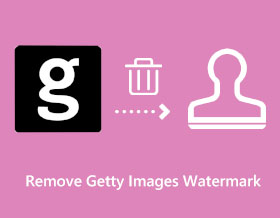
Kun löydät Gettyltä sopivan kuvamateriaalin videoosi, esitykseen tai muihin projekteihin, siinä oleva vesileima on todella ärsyttävää. Joten miten voit poista Getty images vesileima? Ilman maksullista ammattilaistiliä et voi käyttää vapaasti kaikkia tämän suositun ja suurimman verkkosivuston materiaaleja kuvien, valokuvien, musiikin ja videoiden luomiseen. Voit ylläpitää edustavaa projektia oppimalla kolme tehokasta tapaa poistaa Getty Images -vesileima Windowsissa, Macissa, Androidissa, iPhonessa ja verkossa.
Opasluettelo
Helpoin tapa poistaa Getty Images Watermark Online Photoshop poistaa Getty Images -vesileiman Windowsissa/Macissa Getty Images -vesileiman poistaminen Androidista / iPhonesta Usein kysytyt kysymykset Getty Image -vesileiman poistamisestaHelpoin tapa poistaa Getty Images Watermark Online
Helpoin tapa poistaa Getty Images -vesileima on käyttää AnyRec ilmainen vesileimanpoistoaine verkossa. Verkkopohjaisessa vesileimanpoistajassa on edistynyt tekoälypohjainen algoritmi, joka auttaa poistamaan kuvan ei-toivotut osat ilman näkyviä leikkauksia. Se tarjoaa erilaisia poistotyökaluja, kuten Polygonal, Brush ja Lasso logojen, päivämäärien ja muiden vesileimojen korostamiseen ja poistamiseen. Ohjelma on käyttäjäystävällinen, koska sen ominaisuudet on sijoitettu omalle paikalleen käyttöliittymässä, jossa aloittelijat voivat navigoida siinä vaivattomasti. Vieraile siellä rajattomasti kuvien muokkausta varten.
Ominaisuudet:
◆ Poista Getty Images -vesileima automaattisesti kuvanlaatua vääristämättä.
◆ Tukee tavallisia kuvatiedostomuotoja, kuten JPEG, PNG, BMP, TIFF, GIF ja paljon muuta.
◆ Rajoittamaton ladattavien tiedostojen määrä ilman kuvatiedoston enimmäiskokorajoitusta.
◆ Sinun ei tarvitse ladata käynnistysohjelmaa tai kirjautumistiliä käyttääksesi ohjelmaa täysimääräisesti.
Vaihe 1.Siirry viralliselle verkkosivustolle AnyRec ilmainen vesileimanpoistoaine verkossa. Napsauta "Lähetä kuvat" -painiketta ja selaa kansiostasi valokuvaa, jossa on Getty Images -vesileima. Napsauta "Avaa"-painiketta vahvistaaksesi valintasi.
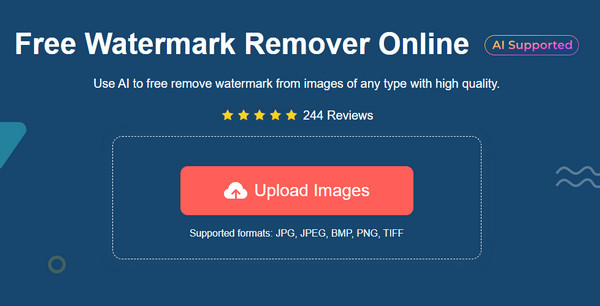
Vaihe 2.Kun lataus onnistui, valitse poistovaihtoehto ikkunan yläosasta. Voit napsauttaa "Monikulmion"-painiketta saadaksesi ärtyisän korostuksen, "Lasso"-painiketta pyöreälle tai "Brush"-painikkeella huolettoman poistamisen. Voit myös säätää siveltimen kokoa tai poistaa liiallisen korostuksen napsauttamalla "Poista" -painiketta.
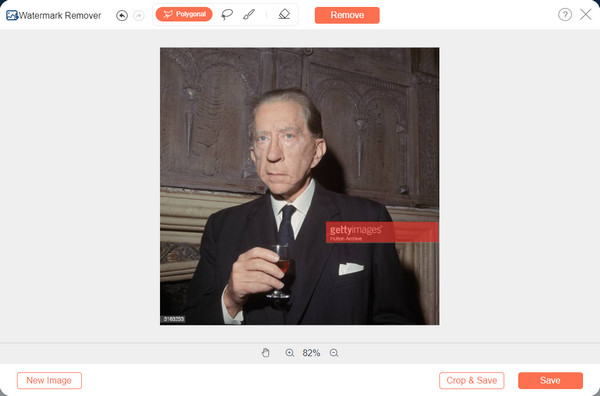
Vaihe 3.Kun olet korostanut haluamasi osan, napsauta "Poista" -painiketta käsitelläksesi sen. Saatat joutua toistamaan korostuksen lisäämistä kuvaan, kunnes saat puhtaan muokkauksen. Napsauta sitten "Rajaa ja tallenna" -painiketta säätääksesi valokuvan kokoa. Napsauta sitten "Tallenna" -painiketta ladataksesi tulosteen. Voit napsauttaa "Uusi kuva" -painiketta toista kuvankäsittelyä varten.
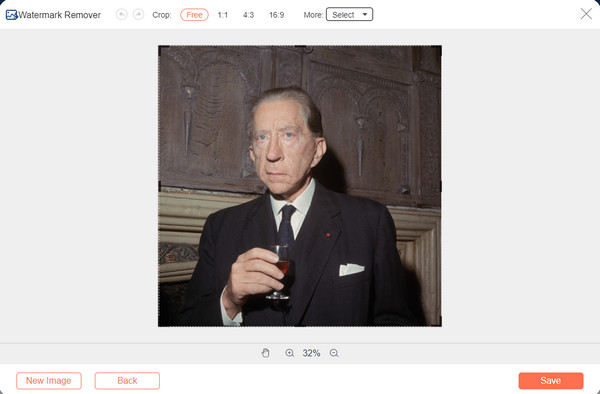
Photoshop poistaa Getty Images -vesileiman Windowsissa/Macissa
Tässä on myös ammattimainen tapa poistaa Getty Images -vesileima Windowsissa/Macissa. Adobe Photoshop on yksi parhaista valokuvaeditoreista ei-toivottujen vesileimien poistamiseen, kuvien rajaamiseen, muodon muuttamiseen ja paljon muuta. Se on kuitenkin suhteellisen kallista ja aloittelijan vaikea oppia käyttämään sitä. Mutta kuten mainittiin, ammattimaiseen työpöytätyökaluun sijoittamisesta voi olla enemmän hyötyä kuin Getty Images -vesileiman poistamisesta. Noudata alla olevia yksityiskohtaisia ohjeita:
Vaihe 1.Avaa Photoshop laitteessasi ja tuo kuva poistaaksesi Getty Images -vesileiman; napsauta "Avaa"-painiketta jatkaaksesi. Sitten sinun on käytettävä "Magic Wand Tool" -työkalua vesileiman korostamiseen. Paina "Ctrl ja +" -näppäimiä zoomataksesi halutulle alueelle.
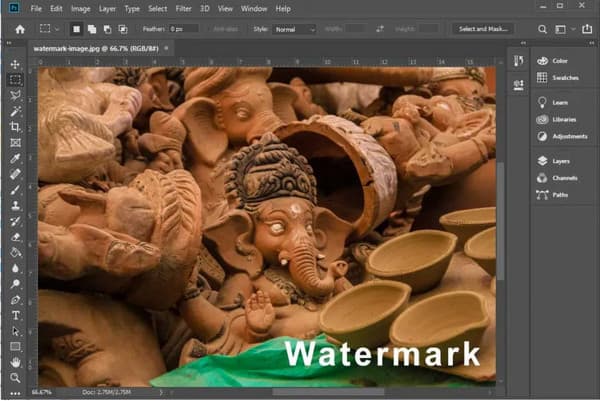
Vaihe 2.Sinun on tehtävä pieniä muutoksia valintaan lisätäksesi taustapikseleitä vesileiman ympärille. Siirry "Valitse" -valikkoon ja napsauta "Muokkaa" -painiketta. Napsauta sen alivalikossa "Laajenna" -painiketta. Aseta "Laajenna valinta" -valikosta "5 pikseliä näkyviin tulevasta valintaikkunasta". Napsauta "OK"-painiketta vahvistaaksesi.
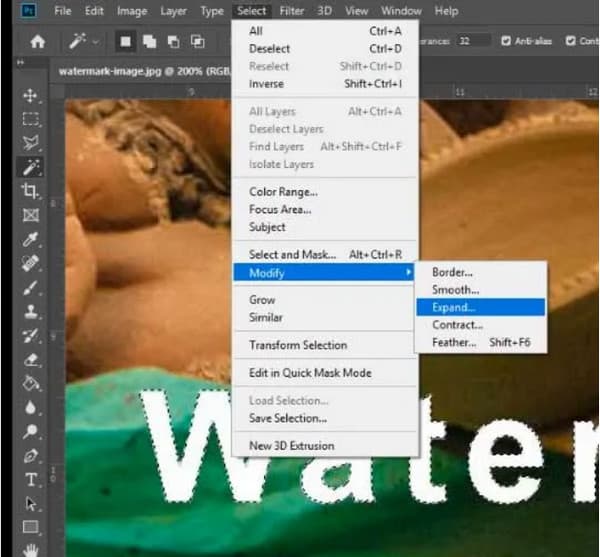
Vaihe 3.Siirry sen jälkeen "Muokkaa"-valikkoon ja valitse "Content-Aware Fill" -vaihtoehto. Oikeasta ikkunasta näet poistetun vesileiman esikatselun. Tee joitain säätöjä tarvittaessa. Tallenna sitten tulos laitteellesi.
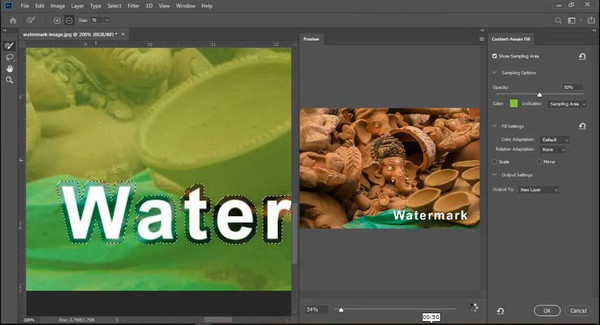
Getty Images -vesileiman poistaminen Androidista / iPhonesta
Itse asiassa on olemassa myös sovelluksia Getty Images -vesileiman poistamiseen Androidista/iPhonesta. Voit ladata suositellun PicLabin helposti App Storesta tai Google Playsta. Se pystyy poistamaan kaikenlaisia vesileimoja, mukaan lukien tarroja ja valokuvien peittokuvia. Lisäksi siinä on muita olennaisia ominaisuuksia, joiden avulla voit käyttää tehosteita, muuttaa kokoa, rajata jne. Valitettavasti raportit ja arvostelut väittävät epäselviä mainoksia ja korjaamattomia virheitä. Lue lisää Getty Images -vesileiman poistamisesta PicLabin avulla
Vaihe 1.Lataa sovellus laitteellesi ja käynnistä se. Lataa kuva, jonka vesileiman haluat poistaa.
Vaihe 2.Etsi "Työkalulaatikko"-osiosta "Merkintätyökalu" ja valitse se osa kuvasta, jonka haluat poistaa. Napsauta "Poista"-painiketta, jos korostat osan vahingossa.
Vaihe 3.Kun poistoaine on käytetty, voit tallentaa muokatun kuvan galleriaasi. Voit nyt jakaa kuvan sosiaalisessa mediassa.
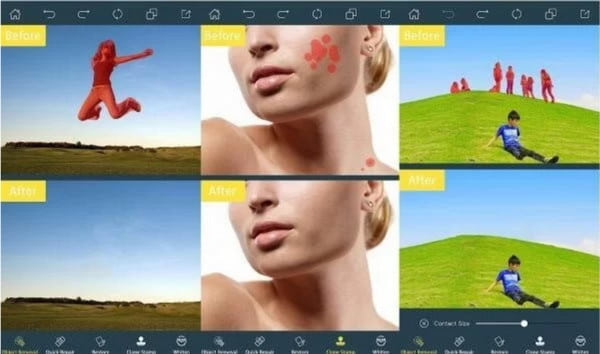
Lue lisää
Usein kysytyt kysymykset Getty Image -vesileiman poistamisesta
-
Miksi Getty Imagesillä on oma vesileima?
Vesileima on tapa kertoa, että se on jonkun muun työ ja kuva on suojattu tekijänoikeusrikkomuksilta. Tästä syystä verkkosivustolla on kaikki työvesileimat, jotka osoittavat ihmisille, että he omistavat ottamansa kuvat.
-
Voinko poistaa vesileiman TikTokin avulla?
Ainoa tapa poistaa vesileima TikTokin kautta on rajata sitä mahdollisimman paljon. Mutta tässä tapauksessa sinulla on vain pieni kuva, jonka suhde on vaurioitunut. Ei mainita, jos haluat poista vesileima TikTokista tarvitset ammattimaisen poistoaineen. Joten parasta on käyttää vesileimanpoistoainetta AnyRec ilmainen vesileimanpoistoaine verkossa.
-
Onko Getty Images -vesileiman poistaminen laitonta?
Riippuu kuvan käytöstä. Getty Images -vesileiman poistaminen pienestä kouluprojektista ei ole laitonta. Mutta jos käytät kuvaa ja väität sen omaksesi sosiaalisessa mediassa, se voi loukata tekijänoikeuksia.
Johtopäätös
Suositellut työkalut auttavat poistamaan Getty Images -vesileiman. Valokuvien muokkaus on yksinkertaisempaa erinomaisilla työkaluilla, jopa tietokoneella tai älypuhelimella. Jos et kuitenkaan voi investoida ammattimaiseen vesileimanpoistoaineeseen, AnyRec ilmainen vesileimanpoistoaine verkossa on paras vaihtoehto. Sivusto on aina avoinna sinulle ja tarjoaa parhaan palvelun ilmaiseksi! Vieraile parhaassa valokuvaeditorissa tänään!
 Kuinka poistaa kuvan epäselvyys verkkotyökaluilla ja mobiilisovelluksilla kaikille laitteille
Kuinka poistaa kuvan epäselvyys verkkotyökaluilla ja mobiilisovelluksilla kaikille laitteille